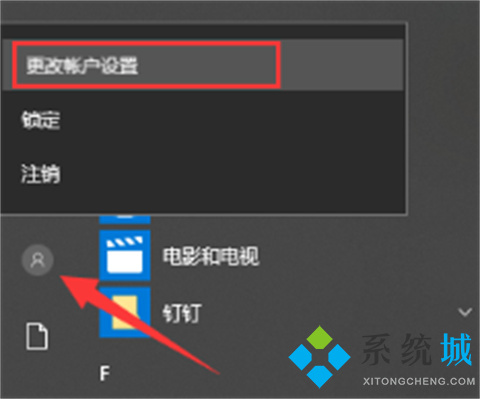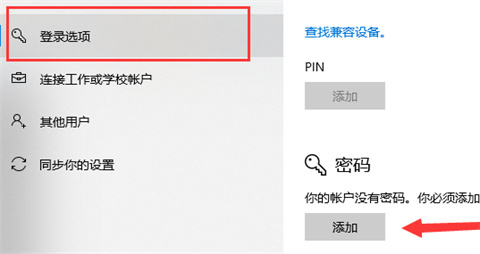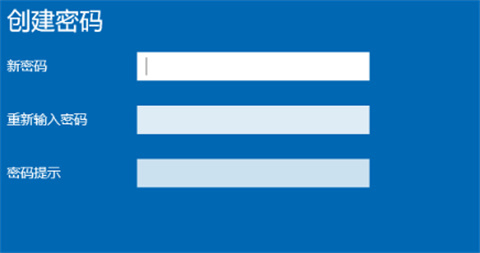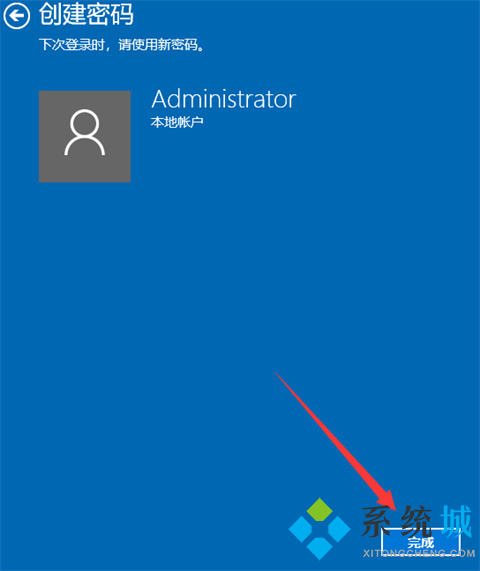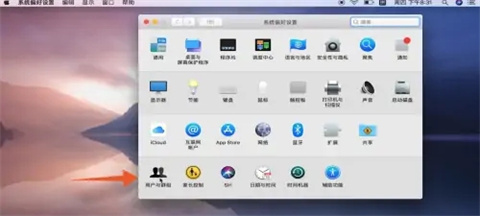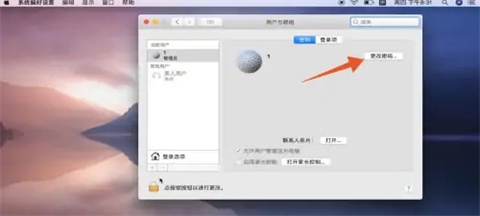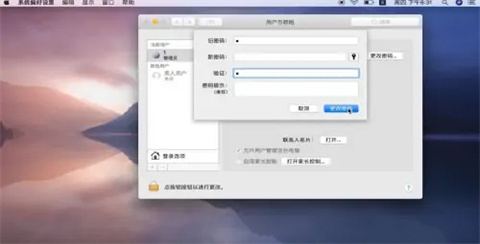电脑怎么设置开机密码(win10电脑设置开机密码的方法介绍)
时间:2023-01-06 17:35 来源:未知 作者:小孙 点击:载入中...次
很多朋友在使用windows10系统的电脑时,想要设置电脑的开机密码,但刚刚上手windows10可能不知道要怎么设置开机密码。如果你不想让自己的电脑里的隐私被别人看到的话还是要设置一个密码的好,今天就和大家一起来聊聊电脑怎么设置开机密码,快一起来看看吧。
电脑怎么设置开机密码windows系统开机密码设置方法: 1、打开左下角的开始菜单,点击用户头像,选择更改账户设置。
2、点击左侧的登录选项,右侧找到密码,如果没有设置过密码就会显示“添加”按钮,如果设置过开机密码就会出现“更改”按钮,点击它。
3、出现创建密码窗口,因为在下的电脑之前没有创建过密码就会直接出现此界面,如果是点击的更改密码需要先输入更改密码的界面。当然,如果你想取消开机密码,就不要输入新密码,直接点击下一步。
4、创建密码成功后点击完成再次开机就需要输入密码了。
macOS系统开机密码设置方法: 1、选择用户与群组 进入Mac电脑系统偏好设置,找到并点击页面中的用户与群组。
2、点击更改密码 切换新的页面后,从用户与群组中点击右侧面板的更改密码。
3、选择更改密码 跳转的新页面后,输入新旧密码,待完成后点击下方的更改密码即可完成电脑开机密码的设置。
总结: 1、打开左下角的开始菜单,点击用户头像,选择更改账户设置。 2、点击左侧的登录选项,右侧找到密码,如果没有设置过密码就会显示“添加”按钮,如果设置过开机密码就会出现“更改”按钮,点击它。 3、出现创建密码窗口,因为在下的电脑之前没有创建过密码就会直接出现此界面,如果是点击的更改密码需要先输入更改密码的界面。当然,如果你想取消开机密码,就不要输入新密码,直接点击下一步。 4、创建密码成功后点击完成再次开机就需要输入密码了。
(责任编辑:ku987小孩) |